Installation et gestion d’applications sur votre Apple TV 4K
Vous venez d’acquérir une toute nouvelle Apple TV 4K et, après avoir configuré les paramètres de base, vous souhaitez certainement installer vos applications préférées. L’ajout d’applications sur l’Apple TV est extrêmement simple, et plusieurs méthodes sont disponibles pour l’installation et la réorganisation de vos applications sur l’Apple TV 4K. Que vous soyez à la recherche de jeux captivants ou de services de streaming tels que Netflix, ce guide vous expliquera comment ajouter des applications à votre Apple TV.
Installer des applications sur Apple TV (tvOS) en 2024
Ce guide vous accompagnera dans la découverte et l’installation de nouvelles applications, le téléchargement de celles que vous avez déjà utilisées, ainsi que la personnalisation de votre écran d’accueil tvOS. N’hésitez pas à utiliser la table des matières pour naviguer directement vers la section qui vous intéresse.
Comment ajouter des applications sur Apple TV
Commençons par voir comment installer de nouvelles applications (ou celles que vous avez déjà utilisées) sur votre Apple TV. Nous aborderons le téléchargement de nouvelles applications et le rétablissement d’applications sur Apple TV.
Installation de nouvelles applications sur Apple TV
- Ouvrez l’App Store sur votre Apple TV.
- Dans l’onglet « Découvrir », vous trouverez les applications les plus populaires selon Apple. Vous pouvez également explorer les autres onglets pour découvrir d’autres applications, jeux, jeux Apple Arcade spécialement conçus pour l’Apple TV, etc.
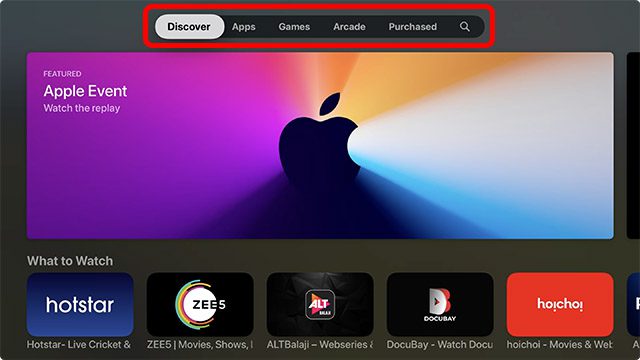
- Sélectionnez l’icône « Rechercher » sur l’interface de l’Apple TV.
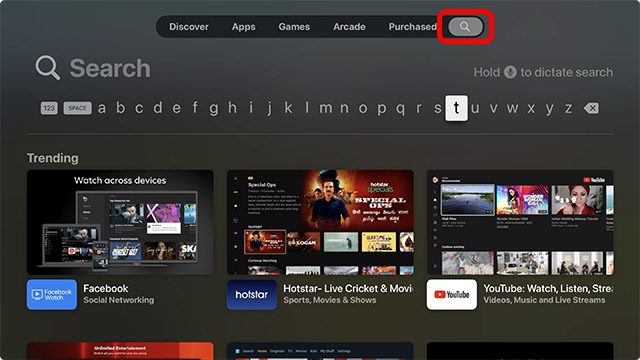
- Vous pouvez saisir le nom de l’application que vous recherchez à l’aide du clavier virtuel, ou maintenir enfoncé le bouton « micro » de la télécommande Apple TV pour dicter le nom de l’application. Prenons l’exemple de l’application « Just Watch ».
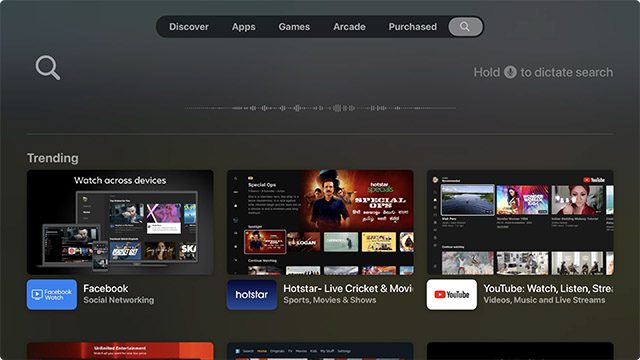
- Après avoir saisi ou dicté le nom, choisissez l’application dans les résultats affichés.
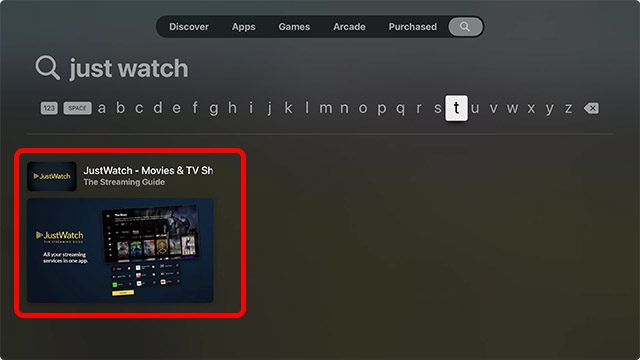
- Appuyez sur le bouton central de la télécommande pour accéder à la page de l’application sur l’App Store, puis cliquez sur « Obtenir ». Si vous avez déjà téléchargé cette application auparavant, vous verrez à la place l’icône de téléchargement (un nuage avec une flèche pointant vers le bas).
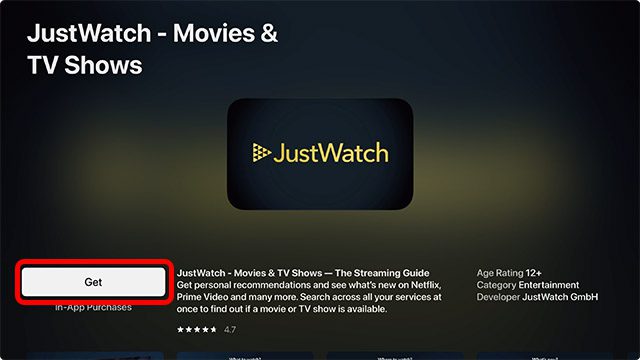
Note : Votre Apple TV pourrait vous demander de confirmer votre mot de passe Apple ID avant le téléchargement de l’application. Vous pouvez utiliser votre iPhone pour faciliter la saisie du mot de passe ou pour contrôler votre Apple TV.
Comment télécharger à nouveau des applications
Si vous avez déjà acheté ou téléchargé une application sur votre Apple TV 4K et que vous l’avez supprimée, il est facile de la récupérer. Voici comment télécharger à nouveau des applications dans tvOS 15, soit en les recherchant, soit en accédant à l’ensemble de vos applications déjà achetées.
Retélécharger des applications par recherche
- Ouvrez l’App Store et allez dans l’onglet de recherche.
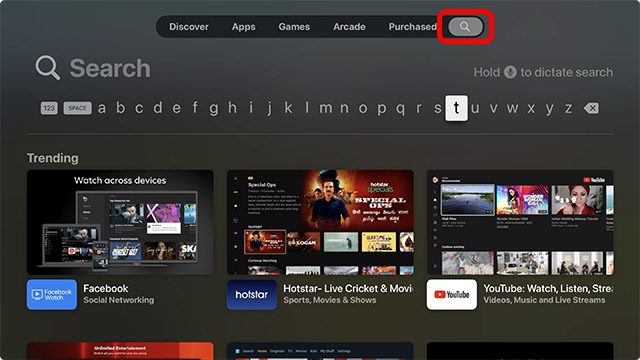
- Recherchez l’application que vous souhaitez retélécharger. Par exemple, nous allons réinstaller l’application Prime Video.
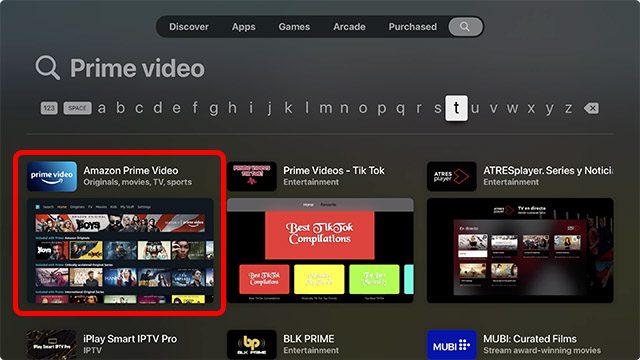
- Ouvrez la page de l’application dans l’App Store, et vous verrez l’icône de nouveau téléchargement. Cliquez simplement sur cette icône pour réinstaller l’application sur votre Apple TV.
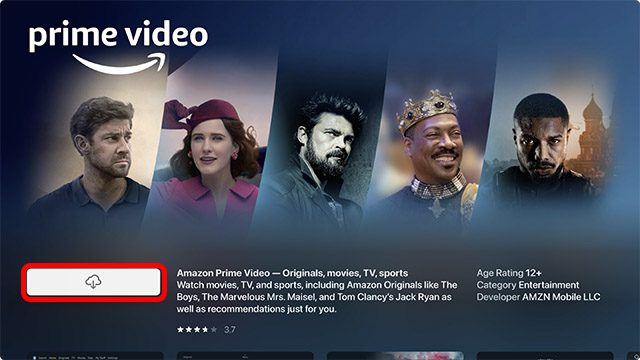
Recherche des applications achetées dans l’App Store
Si vous ne vous rappelez plus du nom de l’application que vous voulez réinstaller, vous pouvez facilement retrouver toutes celles que vous avez précédemment utilisées, téléchargées ou achetées. L’avantage est que si vous avez utilisé une application sur une autre Apple TV connectée à votre identifiant Apple, elle apparaîtra également sur tous les appareils utilisant le même identifiant Apple.
- Ouvrez l’App Store et allez dans l’onglet « Acheté ».
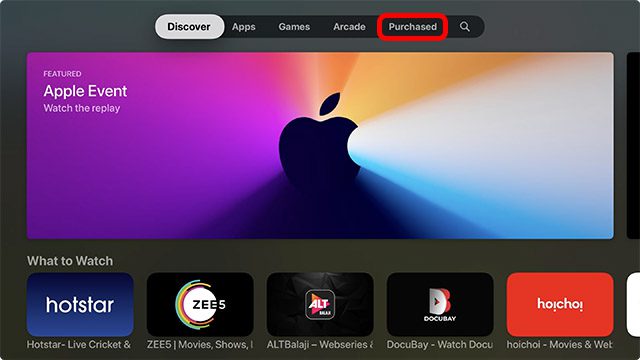
- Vous pouvez utiliser les filtres situés à gauche de l’écran pour retrouver l’application qui vous intéresse :
- Récemment achetées : les applications téléchargées récemment, qu’elles soient installées ou non.
- Pas sur ce téléviseur : les applications présentes dans votre bibliothèque mais non installées.
- Toutes les applications : toutes les applications que vous avez achetées ou téléchargées, quel que soit l’Apple TV connecté à votre identifiant Apple.
- Après avoir localisé l’application désirée dans la section « Acheté », ouvrez sa page App Store.
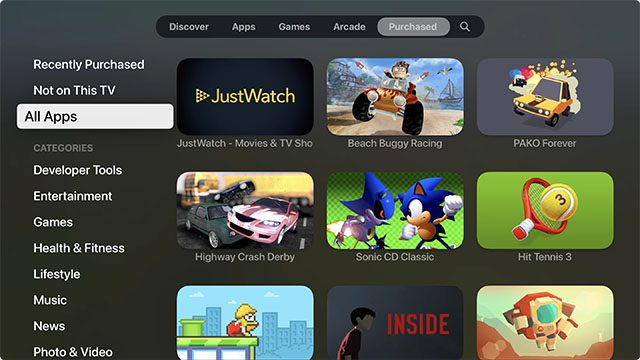
- Cliquez sur l’icône de nouveau téléchargement pour réinstaller l’application sur l’Apple TV.
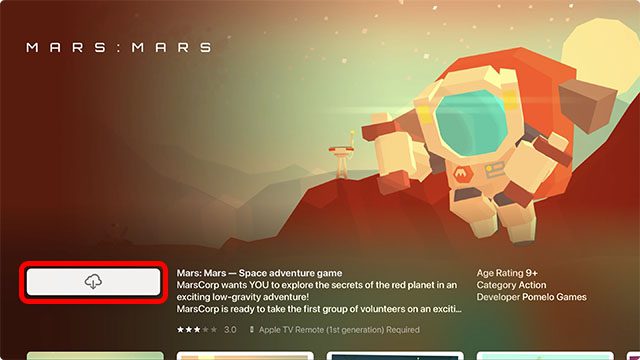
Voilà ! L’application va maintenant s’installer sur votre Apple TV et vous la retrouverez sur votre écran d’accueil.
Comment réorganiser les applications sur l’écran d’accueil dans tvOS 15
Après avoir installé de nombreuses applications sur votre Apple TV, votre écran d’accueil peut sembler un peu désordonné. Vous pourriez vouloir organiser vos applications par ordre d’utilisation ou mettre à jour la ligne supérieure pour que vos applications favorites affichent des suggestions de contenu. Voici comment vous pouvez réorganiser les applications sur l’écran d’accueil de tvOS 15.
- Sélectionnez l’application que vous voulez déplacer et maintenez enfoncé le bouton central de la télécommande Apple TV. L’application se mettra alors à trembler.
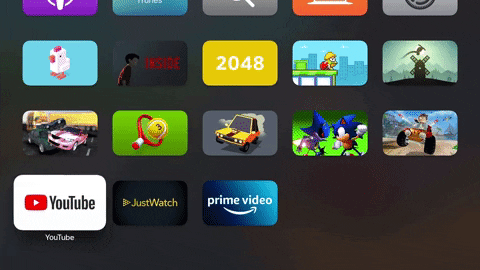
- Déplacez ensuite l’application à l’emplacement souhaité sur l’écran d’accueil.
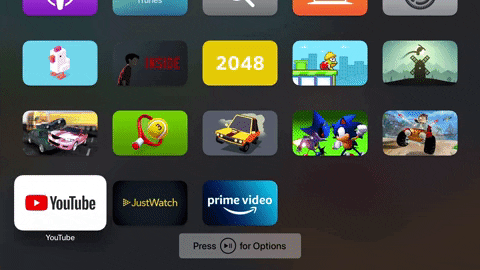
Comment créer des dossiers sur l’écran d’accueil Apple TV
Pour une organisation encore plus poussée, vous pouvez créer des dossiers sur l’écran d’accueil de votre Apple TV. Voici la procédure à suivre :
- Maintenez la pression sur une application pour la faire passer en mode de réorganisation.
- Déplacez l’application et faites-la chevaucher une autre application sur l’écran d’accueil. En quelques instants, tvOS créera un dossier, comme le montre l’animation ci-dessous.
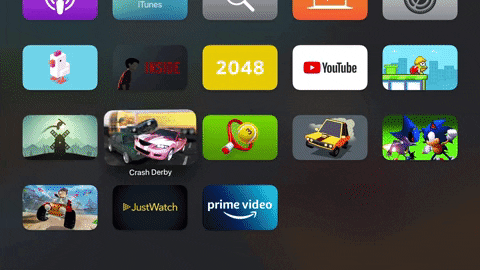
- Appuyez sur le bouton central de la télécommande pour ajouter l’application au dossier.
Bonus : Basculer entre les applications ouvertes et forcer la fermeture des applications sur Apple TV
Saviez-vous que vous pouviez effectuer plusieurs tâches à la fois sur l’Apple TV ? Et c’est très simple. De plus, vous pouvez forcer la fermeture d’applications sur Apple TV si elles ne fonctionnent plus correctement.
- Appuyez deux fois sur le bouton TV de la télécommande Apple TV. Cela affichera l’écran des applications récemment utilisées.
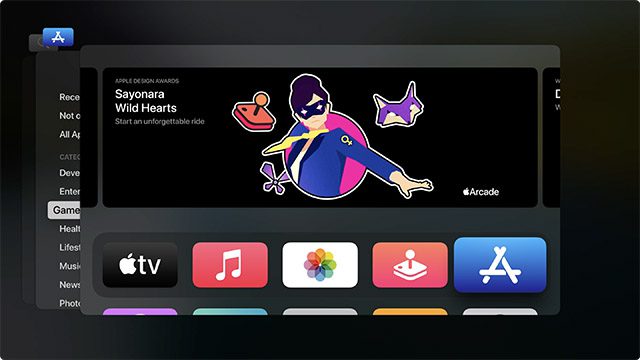 L’écran des applications récentes de tvOS
L’écran des applications récentes de tvOS
- Faites défiler les cartes d’applications pour sélectionner l’application que vous souhaitez utiliser.

- Vous pouvez aussi sélectionner une application dans cet écran, puis faire glisser votre doigt vers le haut sur le trackpad de la télécommande Apple TV pour forcer la fermeture de l’application. C’est une fonction similaire à celle utilisée sur l’iPhone, c’est donc assez intuitif.
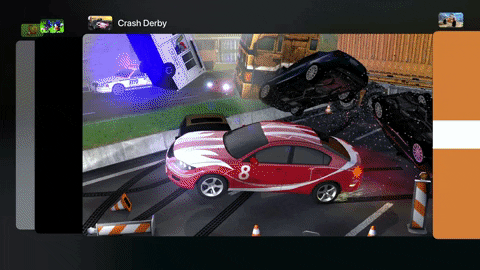
Profitez de vos applications Apple TV préférées
Voilà comment ajouter facilement des applications à votre Apple TV, et regrouper tous vos services préférés en un seul endroit. De plus, vous pouvez réorganiser votre écran d’accueil pour que vos applications les plus utilisées soient mises en avant, et créer des dossiers pour une meilleure organisation. Quelles applications utilisez-vous sur votre Apple TV ? N’hésitez pas à nous le dire en commentaire. Pendant ce temps, vous pouvez consulter notre sélection des 25 meilleurs jeux Apple Arcade pour Apple TV.